Comment calculer les scores Z dans Google Sheets
En statistiques, un score z nous indique à combien d’écarts types une valeur se trouve par rapport à la moyenne . Nous utilisons la formule suivante pour calculer un z-score :
z = (X – μ) / σ
où:
- X est une valeur de données brutes unique
- μ est la moyenne de l’ensemble de données
- σ est l’écart type de l’ensemble de données
Ce didacticiel explique comment calculer les scores z pour les valeurs de données brutes dans Google Sheets.
Exemple : z-scores dans Google Sheets
Supposons que nous disposions de l’ensemble de données suivant et que nous souhaitions trouver le score z pour chaque valeur de données brutes :
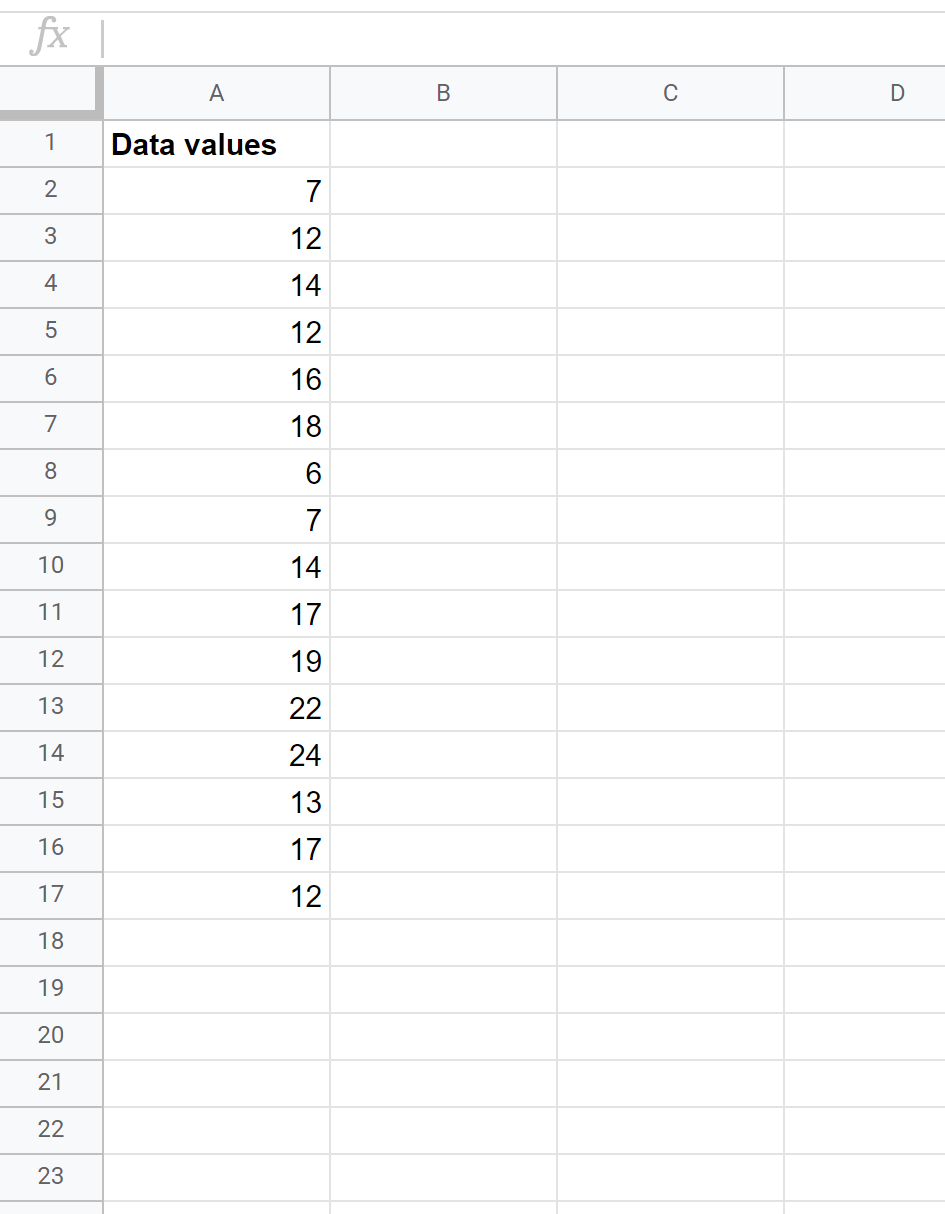
Nous pouvons effectuer les étapes suivantes pour ce faire.
Étape 1 : Trouvez la moyenne et l’écart type de l’ensemble de données.
Tout d’abord, nous devons trouver la moyenne et l’écart type de l’ensemble de données. Les formules suivantes montrent comment procéder :

La moyenne s’avère être de 14,375 et l’écart type est de 4,998 .
Étape 2 : Recherchez le score z pour la première valeur de données brutes.
Ensuite, nous trouverons le score z pour la première valeur de données brutes en tapant la formule suivante dans la cellule B2 :
= ( A2 – $E$2 ) / $E$3
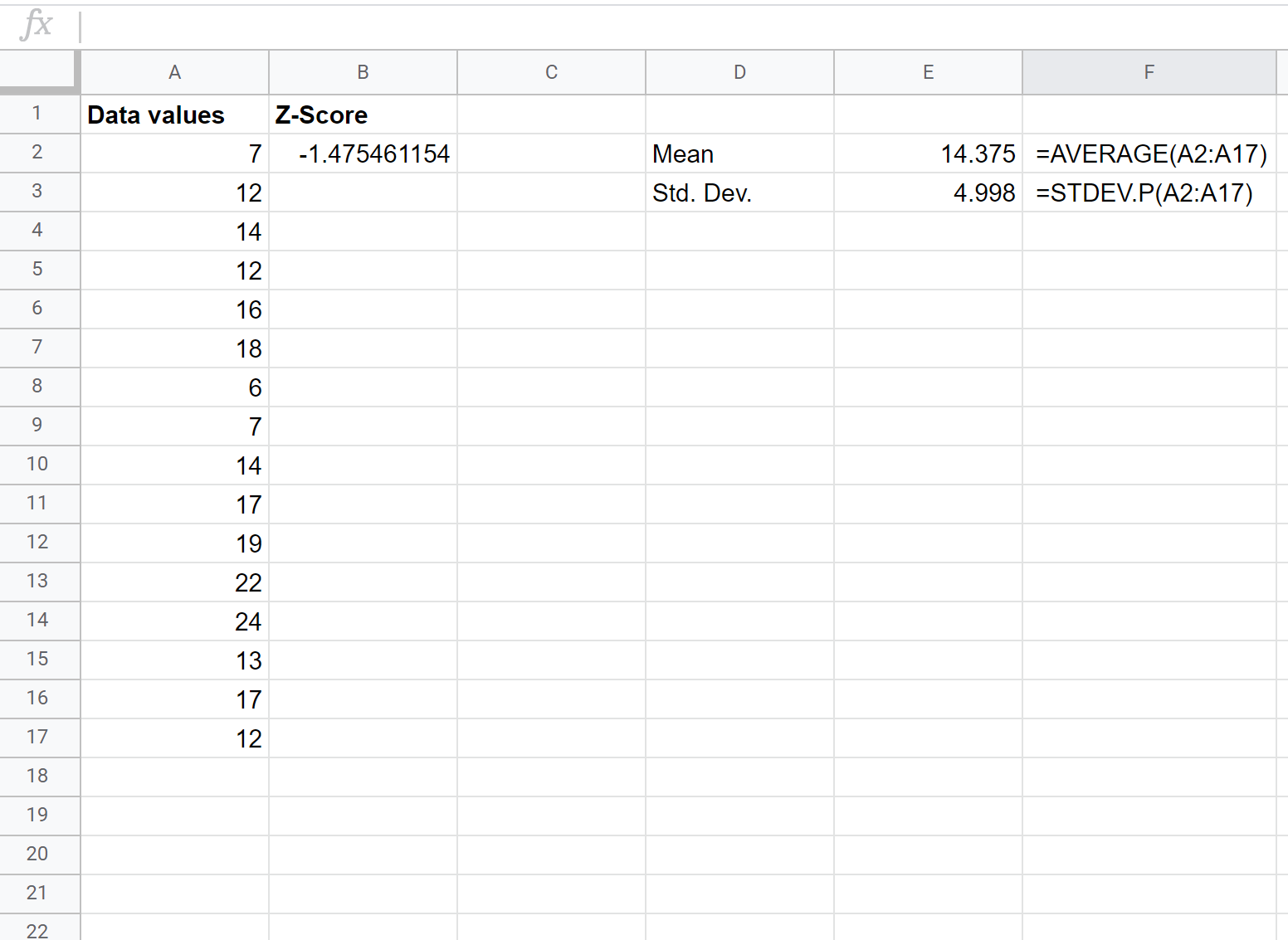
Étape 3 : Recherchez les scores z pour toutes les valeurs restantes.
Une fois que nous avons calculé le premier z-score, nous pouvons mettre en surbrillance le reste de la colonne B en commençant par la cellule B2 et appuyer sur Ctrl+D pour copier la formule de la cellule B2 dans chacune des cellules situées en dessous :
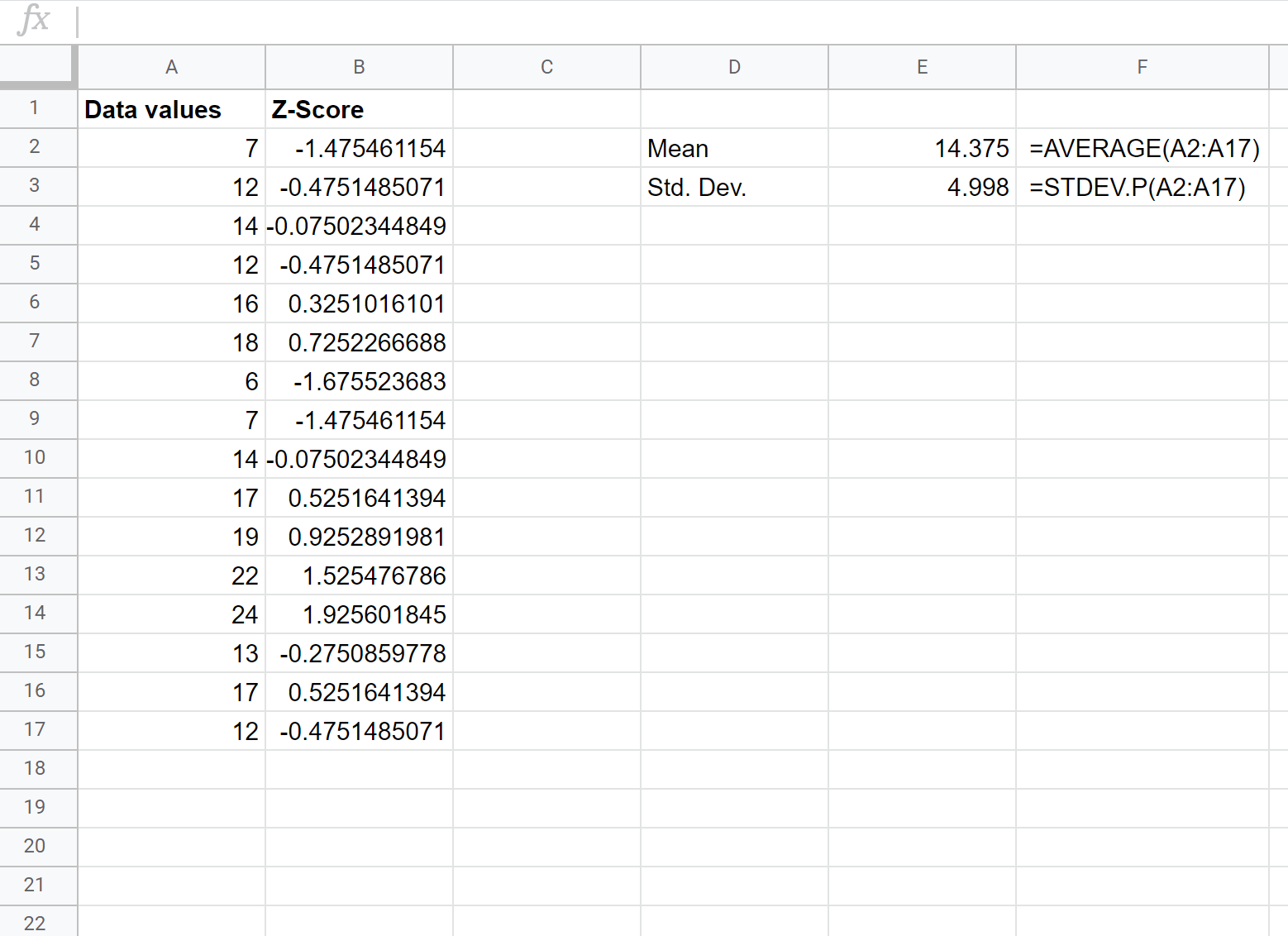
Nous avons maintenant trouvé le score z pour chaque valeur de données brutes.
Comment interpréter les scores Z
Un score z nous indique simplement à combien d’écarts types une valeur se trouve par rapport à la moyenne.
Dans notre exemple, nous avons constaté que la moyenne était de 14,375 et l’écart type de 4,998 .
Ainsi, la première valeur de notre ensemble de données était 7, qui avait un score z de (7-14,375) / 4,998 = -1,47546 . Cela signifie que la valeur « 7 » est inférieure de -1,47545 écarts types à la moyenne.
La valeur suivante dans nos données, 12, avait un score z de (12-14,375) / 4,998 = -0,47515 . Cela signifie que la valeur « 12 » est inférieure de -0,47515 écart-type à la moyenne.
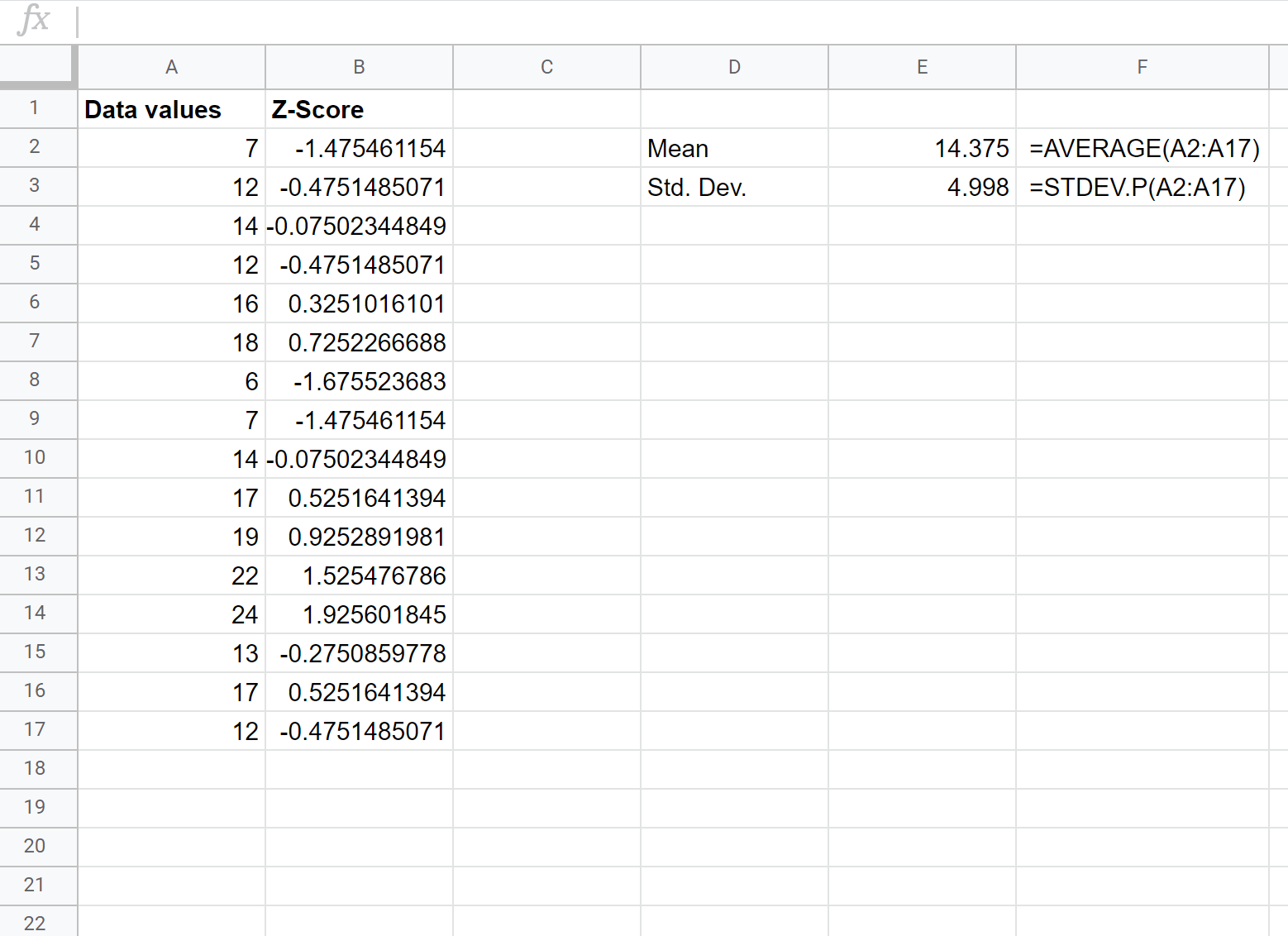
Plus une valeur est éloignée de la moyenne, plus la valeur absolue du score z sera élevée pour cette valeur. Par exemple, la valeur 7 est plus éloignée de la moyenne (14,375) que la valeur 12, ce qui explique pourquoi 7 avait un z-score avec une valeur absolue plus grande.
Ressources additionnelles
Comment calculer les scores Z dans Excel
Comment calculer les scores Z dans R
Comment calculer les scores Z sur une calculatrice TI-84
